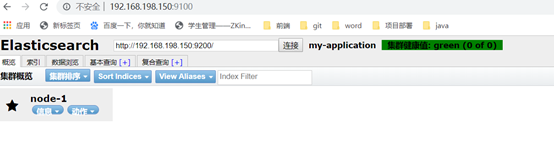Centos7安装Elasticsearch7.6.0
Elasticsearch简介
Elasticsearch 是一个分布式可扩展的实时搜索和分析引擎,一个建立在全文搜索引擎 Apache Lucene™ 基础上的搜索引擎.当然 Elasticsearch 并不仅仅是 Lucene 那么简单,它不仅包括了全文搜索功能,还可以进行以下工作:
分布式实时文件存储,并将每一个字段都编入索引,使其可以被搜索。
实时分析的分布式搜索引擎。
可以扩展到上百台服务器,处理PB级别的结构化或非结构化数据。
lucene:就是一个jar包,里面包含了封装好的各种建立倒排索引,以及进行搜索的代码,包括各种算法。我们就用java开发的时候
Elasticsearch环境搭建
高版本的elasticsearch需要更高版本的jdk支持,这里我们采用jdk8、elasticsearch-7.6.0进行学习
把下载的压缩包传递到liux
解压:tar -zxvf 压缩包名称
启动es:
进入文件夹所在的bin目录:./elasticsearch
修改:vi /etc/sysctl.conf^C
vm.max_map_count=2621441
修改:vi /etc/security/limits.conf
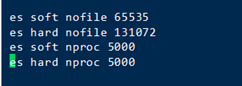
Es是你创建的用户
sudo sysctl -p /etc/sysctl.conf
修改vi config/elasticsearch.yml 修改配置文件
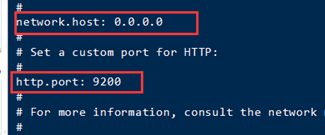
不修改的话会出现:
BindTransportException[Failed to bind to [9300-9400]]; nested: BindException[Cannot assign requested address];
[1]: max file descriptors [4096] for elasticsearch process is too low, increase to at least [65535]
[2]: max number of threads [3818] for user [es] is too low, increase to at least [4096]
can not run elasticsearch as root 因为es不能使用root用户启动
创建用户 adduser es
Chown -R es es解压后的文件
切换用户 us es 然后启动
开放9200端口

出现started表示启动成功
浏览器输入ip+端口访问
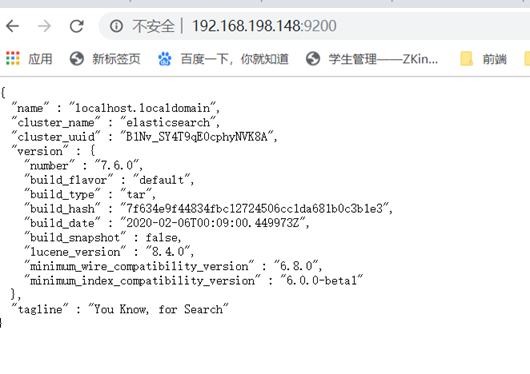
Elasticsearch的header插件安装
elasticsearch-head是一个elasticsearch的集群管理工具,它是完全由html5编写的独立网页程序,你可以通过插件把它集成到es
我们需要先安装配置NodeJS
下载地址:https://nodejs.org/en/download/
版本自己看着下就好了
xz -d node-v8.11.1-linux-x64.tar.xz
tar - xjf node-v12.16.1-linux-x64.tar.gz
配置环境变量
export NODE_HOME=/software/node-v12.19.0-linux-x64
export PATH=${NODE_HOME}/bin:$PATH
刷新环境变量:
source /etc/profile
查看:
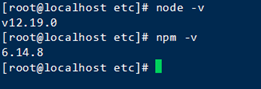
换源:
npm config set registry https://registry.npm.taobao.org
npm config get registry
安装git
git是一个分布式版本控制系统
我们在Centos上安装GIT有好几种方式。这里我们用最简单的yum命令方式 一步到位,省了下载编译安装这些繁琐过程。
yum
install -y git
查看是否安装成功,出现了对应的版本号就是成功了
git
–version
下载header
打开:https://github.com/mobz/elasticsearch-head
- git clone git://github.com/mobz/elasticsearch-head.git
- cd elasticsearch-head
- npm install
- npm run start
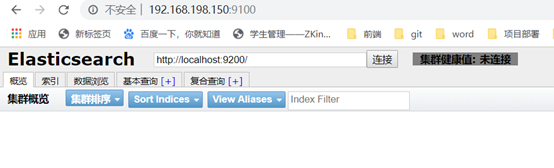
修改配置 elasticsearch.yml
最后添加
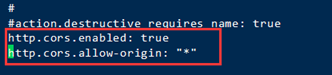
结果: